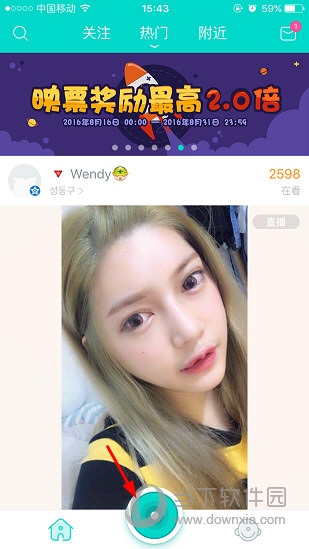当用户突然停止升级或恢复iPhone,然后显示警告消息“恢复iPhone 失败。发生未知错误”并显示错误号14 时,我该怎么办?下面小编就带来这个问题的解决方案。
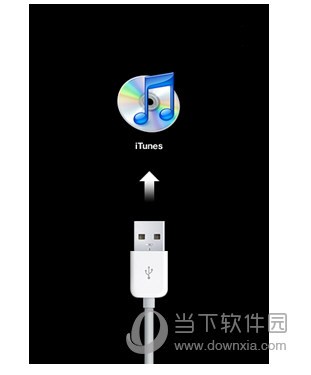
如何解决iPhone 上的未知错误14:
1. 执行USB 隔离故障排除,包括直接插入计算机上的其他USB 端口。将iPhone、iPad 或iPod touch 连接到Mac 或Windows PC 上的不同USB 端口。与集线器相比,电脑内置的USB2.0端口是首选。如果您已尝试将设备连接到计算机正面的USB 端口,请尝试将设备连接到背面的USB 端口。完成此操作后,尝试在iTunes 中恢复设备。
如果问题仍然存在,请执行以下操作:
(1) 移除键盘、鼠标以及除iPhone、iPad 或iPod 之外的所有USB 设备。
(2) 移除所有USB 集线器并将您的iOS 设备直接连接到计算机。如果您的显示器有USB 连接,请将其与所有USB 设备断开。
(3) 绕过扩展坞,将设备直接连接到随附的USB 电缆。
(4) 重新启动计算机。
(5) 再次尝试在iTunes 中恢复设备。如果有效,请使用替代的已知良好的USB 电缆进行测试。
2. 在设备和计算机之间连接USB2.0 集线器。
3. 尝试其他USB 30 针底座接口电缆。
4.消除第三方安全软件冲突。
5. 系统可能安装了第三方软件,这些软件可以通过在注册表中插入一个或多个TcpWindowSize 条目来修改Windows 中的默认数据包大小。如果默认数据包大小设置不正确,可能会导致此错误。请联系修改数据包大小的软件制造商寻求帮助。
6. 将您的计算机直接连接到Internet 源。不要使用任何路由器、集线器或交换机。您可能需要重新启动计算机和调制解调器才能连接到网络。
7. 尝试通过其他已知良好的计算机和网络进行恢复。如果您在iPhone、iPad 或iPod 更新程序日志文件中看到ASR 错误1000,则说明解压和传输恢复过程中下载的IPSW 文件时发生错误。
此错误通常是由第三方安全软件的干扰、导致IPSW 下载不完整的低质量互联网连接或USB 总线冲突引起的。
8.更换电脑
9. 重新下载固件进行更新。如果您在iPhone、iPad 或iPod 更新程序日志文件中发现ASR 错误1000,则说明解压和传输恢复过程中下载的IPSW 文件时发生错误。